- Muallif Abigail Brown [email protected].
- Public 2024-01-07 19:07.
- Oxirgi o'zgartirilgan 2025-01-24 12:28.
Oʻrnatilgan Windows versiyasi 32-bit yoki 64-bit ekanligiga ishonchingiz komil emasmi?
Agar siz Windows XP operatsion tizimida ishlayotgan bo'lsangiz, ehtimol u 32 bitli. Biroq, agar siz Windows 11, Windows 10, Windows 8, Windows 7 yoki Windows Vista operatsion tizimida bo'lsangiz, 64-bitli versiyani ishlatish ehtimoli sezilarli darajada oshadi.
Albatta, bu siz taxmin qilmoqchi emas.
Windows nusxasi 32-bit yoki 64-bit ekanligini bilish, uskunangiz uchun qurilma drayverlarini oʻrnatish va muayyan turdagi dasturiy taʼminotlardan birini tanlashda juda muhim boʻladi.
Windowsning 32-bit yoki 64-bit versiyasida ishlayotganingizni aniqlashning tezkor usullaridan biri bu Boshqarish panelidagi operatsion tizimingizni oʻrnatish haqidagi maʼlumotlarni koʻrishdir. Biroq, aniq qadamlar qaysi operatsion tizimdan foydalanayotganingizga bog‘liq.
Windowsning 32-bit yoki 64-bit versiyasini ishlatayotganingizni tekshirishning yana bir tez va oddiy usuli bu "Dastur fayllari" jildini tekshirish. Bu sahifaning eng quyi qismida bu haqda koʻproq maʼlumotlar bor.
Windows 11, Windows 10 va Windows 8: 64-bit yoki 32-bit?
-
Boshqarish panelini oching.
Windows tizimi turini Power User menyusidan tezroq tekshirishingiz mumkin, lekin klaviatura yoki sichqonchadan foydalansangiz, bu tezroq boʻlishi mumkin. Menyu ochilganda System ni tanlang va 4-qadamga oʻting.
-
Boshqarish panelidan Tizim va xavfsizlik ni tanlang.

Image Koʻrinishingiz Katta piktogramma yoki Kichik piktogramma qilib sozlangan boʻlsa, Boshqaruv panelida Tizim va xavfsizlik havolasini koʻrmaysiz. Agar shunday boʻlsa, Tizim ni tanlang va 4-qadamga oʻting.
-
Tanlash Tizim.

Image Ushbu ekranni ishga tushirish yoki buyruq satridan control /name Microsoft. System buyrugʻini bajarish orqali ham ochish mumkin.
-
Katta Windows logotipi ostida joylashgan Qurilmaning texnik xususiyatlari (Windows 11) yoki Tizim maydonini toping. U yerda Tizim turi yonida 64-bit Operatsion System yoki 32-bit Operatsion System deb yoziladi..

Image Ma'lumotning ikkinchi biti, yoki x64-asosli protsessor yoki x86-asosli protsessor, apparat arxitekturasini bildiradi. Windowsning 32-bitli versiyasini x86 yoki x64 asosidagi tizimga oʻrnatish mumkin, ammo 64-bitli versiyani faqat x64 uskunasiga oʻrnatish mumkin.
- Endi siz Windows 11/10/8 32-bit yoki 64-bit ekanligini aniq bilishingiz kerak
Windows 7: 64-bit yoki 32-bit?
- Ochish Start > Boshqarish paneli.
-
Tanlash Tizim va xavfsizlik.
Koʻrmayapsizmi? Tizim ni tanlang va 4-qadamga oʻting.
- Tizim ni tanlang.
-
Katta oʻlchamli Windows logotipi ostidagi Tizim maydonini toping va kompyuteringiz haqidagi boshqa statistikalar orasida Tizim turi ni toping.
Bu 32-bitli operatsion tizim yoki 64-bitli operatsion tizim haqida xabar beradi.

Image Windows 7 Starter Editionning 64-bitli versiyasi mavjud emas.
- Endi sizda Windows 7 64-bit yoki 32-bit borligini bilasiz.
Windows Vista: 64-bit yoki 32-bit?
- Boshlash menyusidan Boshqarish paneli ni tanlang.
-
Tanlash Tizim va texnik xizmat.
Agar siz Boshqaruv panelining klassik koʻrinishini koʻrayotgan boʻlsangiz, bu havolani koʻrmaysiz. Buning oʻrniga Tizim oching va 4-qadamga oʻting.
- Tizim ni tanlang.
-
Katta Windows logotipi ostidagi Tizim maydonini toping. Ushbu bo'limda Tizim turi deb nomlangan bo'lim mavjud.
Sizda 32-bitli operatsion tizim yoki 64-bit operatsion tizimi bilan koʻrsatilgan Windows Vista 32-bit yoki 64-bit mavjudligini bilish uchun bu yerga qarang. Tizim.

Image Windows Vista Starter Editionning 64-bitli versiyasi mavjud emas.
- Endi sizda Windows Vista 64-bit yoki 32-bit mavjudligini bilishingiz kerak.
Windows XP: 64-bit yoki 32-bit?
- Start ni tanlang va keyin Boshqarish paneli ni tanlang.
-
Tanlang Umumiylik va texnik xizmat.
Agar siz bu havolani koʻrmasangiz, Tizim ni oching va 4-bosqichga oʻting.
- Tanlash Tizim.
-
Windows logotipining oʻng tomonidagi Tizim maydonini toping.
Siz Tizim xususiyatlarining Umumiy sahifasida boʻlishingiz kerak.
-
Tizim ostida kompyuteringizda oʻrnatilgan Windows XP versiyasi haqida asosiy maʼlumotlar:
- Microsoft Windows XP Professional versiyasi [yil] siz Windows XP 32-bitli ishlayotganingizni bildiradi.
- Microsoft Windows XP Professional x64 Edition Versiyasi [yil] Windows XP 64-bitli ishlayotganingizni bildiradi.

Image Windows XP Home yoki Windows XP Media Center Edition ning 64-bitli versiyalari mavjud emas. Agar sizda Windows XP ning ushbu nashrlaridan biriga ega boʻlsangiz, sizda 32-bitli operatsion tizim ishlamoqda.
- Endi siz Windows XP 64-bit yoki 32-bit bilan ishlayotganingizni bilasiz.
"Dastur fayllari" jildi nomini tekshiring
Bu usulni Boshqaruv panelidan foydalanish kabi tushunish oson emas, lekin u Windowsning 64-bit yoki 32-bit versiyasini ishlatayotganingizni tezkor tekshirish usulini taqdim etadi va ayniqsa bu maʼlumotni buyruq qatori vositasidan qidiryapsiz.
Agar sizning Windows versiyangiz 64-bit boʻlsa, siz ham 32-bit, ham 64-bit dasturiy taʼminot dasturlarini oʻrnatishingiz mumkin, shuning uchun kompyuteringizda ikki xil “Dastur fayllari” papkasi mavjud. Biroq, Windowsning 32-bitli versiyalarida faqat bitta jild mavjud, chunki ular faqat 32-bitli dasturlarni oʻrnatishi mumkin.
Buni tushunishning oson yoʻli…
Windowsning 64-bit versiyasida ikkita dastur papkasi mavjud:
- 32-bitli joylashuv: C:\Program Files (x86)\
- 64-bitli joylashuv: C:\Program Files\
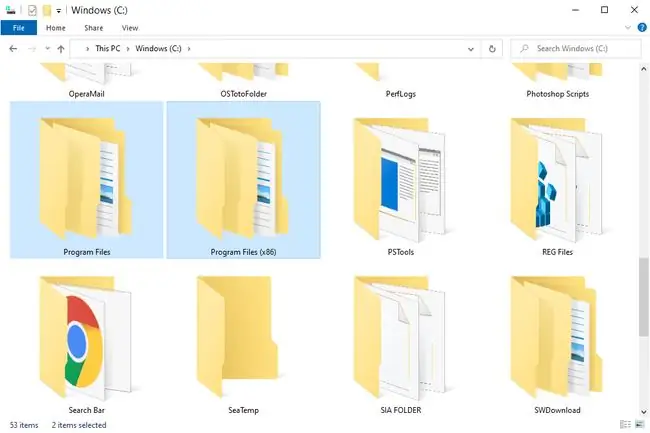
Windowsning 32-bitli versiyalarida faqat bitta jildga ega:
32-bitli joylashuv: C:\Program Files\
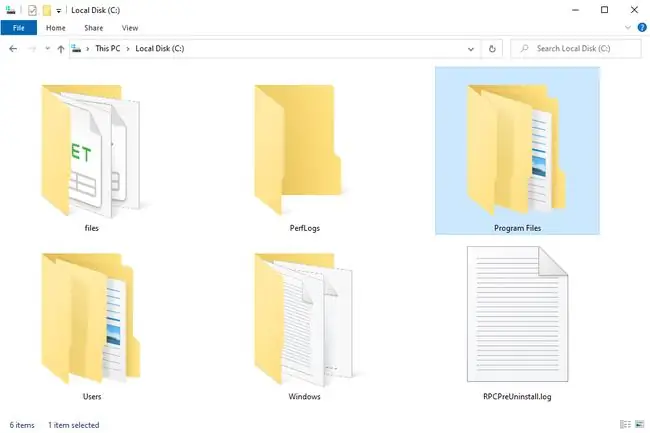
Shuning uchun, agar siz ushbu manzilni tekshirishda faqat bitta jildni topsangiz, Windowsning 32-bitli versiyasidan foydalanasiz. Agar ikkita "Dastur fayllari" jildi bo'lsa, siz 64 bitli versiyadan foydalanasiz.
FAQ
Windows 32-bit va 64-bit oʻrtasidagi farq nima?
Windows 32-bit va 64-bit oʻrtasidagi farq ishlov berish quvvatida. 64-bitli protsessor bir vaqtning o'zida ko'proq ma'lumotlarni qayta ishlay oladi, shuning uchun u umumiy qobiliyatga ega. Aksariyat yangi protsessorlar 64-bitli arxitekturaga asoslangan va 32-bitli operatsion tizimlar bilan toʻliq mos keladi.
32-bitli dasturlarni 64-bitli Windows tizimida qanday ishga tushiraman?
64-bitli Windows-da 32-bitli ilovalarni ishga tushirish uchun ilovani oʻng tugmasini bosing va Xususiyatlar > Moslik ga oʻting. Ushbu dasturniuchun moslik rejimida ishga tushiring va dasturni ishga tushirmoqchi boʻlgan versiyani tanlang.
Windows 10-ni 32-bitdan 64-bitga qanday yangilash mumkin?
Windows 10-ni 64-bitga yangilash uchun toza oʻrnatishni amalga oshirishingiz kerak, shuning uchun barcha maʼlumotlaringizning zaxira nusxasini yarating; 64 bitli protsessoringiz borligiga ishonch hosil qiling. 64-bitli Win 10 o'rnatish flesh-diskini yaratish uchun Windows Media yaratish vositasini yuklab oling. Kompyuteringizni o'chiring, flesh-diskni ulang va Windows-ni sozlash ko'rsatmalariga amal qiling.






